脸部的是身体肥胖最显而易见的地方,面部脂肪过多,很容易形成胖嘟嘟的苹果脸,使拍摄出来的人像照片缺乏美感。利用Photoshop中的“液化”命令可以对人物的脸形进行改变,使脸型变小,线条优美,从而完善人物形象。
1、打开随书光盘素材�6�4.JPG照片,复制“背景”图层,得到“背景 副本”图层。选中“背景 副本”图层,执行“滤镜>液化”菜单命令,打开“液化”对话框,单击“向前变形工具”图标,在右侧的选项烂中对其进行设置,将人物的脸由外向内进行拖曳。
2、使用“向前变形工具”单击人物脸部周围并向脸部中心拖曳,使脸部通过推移达到削瘦的目的,完成后单击“确定”按钮,在图像窗口中可以查看到人物瘦脸后的效果。
3、按下快捷键Ctrl+J复制“背景 副本”图层,得到“背景 副本2”图层,使用“加深工具”在脸部阴影位置进行涂抹,将脸部的阴影加深,使面部五官更加立体。

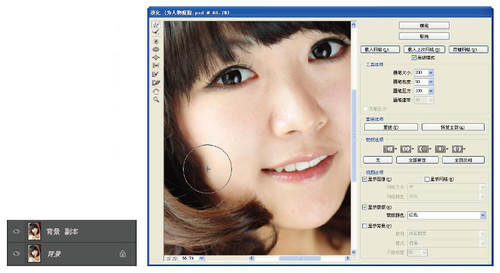

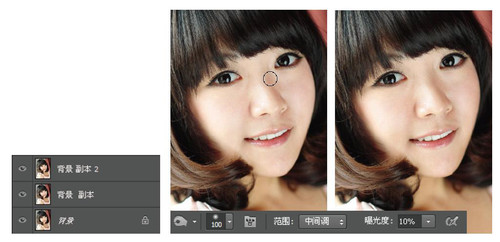

























![有熊猫塑像的风景[生活摄影]](https://bbs.qn.img-space.com/202412/23/54e8ae841ebddecfbaeeff7f5207ba59.jpg?imageView2/2/w/300/q/75/ignore-error/1/&auth_key=1734947779-114-0-475cb5a42184c34a649bfe9160828f54)
![有熊猫塑像的风景[生活摄影]](https://bbs.qn.img-space.com/202412/23/27c00c80e09eb623b42d4b4211baaa0c.jpg?imageView2/2/w/300/q/75/ignore-error/1/&auth_key=1734947779-5090-0-2196c6426dd06b7d3d5331d4c084d653)
![有熊猫塑像的风景[生活摄影]](https://bbs.qn.img-space.com/202412/23/fbc85ff5b2b32b8cb22745463374b181.jpg?imageView2/2/w/300/q/75/ignore-error/1/&auth_key=1734947779-9018-0-ae46dca2c52102c4a16b99347df69978)









最新评论(23)
查看全部-

侠无骨hgy
新会员
0
+1
说实话,没有原图好看
2013-07-05
回复
-

the-0ne-t
第三方用户
0
+1
圆脸变鹅蛋[挖鼻屎]
2013-06-23
回复
-

高傲腹黑率性
第三方用户
0
+1
回复@Cindy1207:嘘 太伤害人了
太伤害人了
2013-06-20
回复
查看全部评论